Gitaar bends
Deze pagina beschrijft de functies die zijn toegevoegd in MuseScore 4.2. Voor oudere versies van MuseScore 4, zie Gitaar technieken.
Voor andere soorten toonbuigingen, zie toonbuiging voor koper- of houtblazers.
Bends toevoegen aan je partituur
Vanaf MuseScore 4.2 kunnen vier soorten gitaarbends aan je partituur worden toegevoegd:
- Standard bend
- Pre-bend
- Siernoot bend
- Lichte bend
Deze bends zijn te vinden in het Gitaar palet
Algemene informatie over bends in MuseScore
Over het algemeen verbinden bends in MuseScore twee noten met elkaar: een ‘beginnoot’ en een ‘aankomstnoot’.
Bends zijn contextueel, wat betekent dat als de aankomstnoot hoger is dan de startnoot, er een opwaartse buiging ontstaat. Omgekeerd, als de aankomstnoot lager is dan de startnoot, wordt er een lossing getekend.
Wanneer er een bend wordt toegevoegd aan een notenbalk in tablatuur, worden zowel de start- als de aankomstnoten ingevoerd als fretposities. De aankomstnoot wordt echter standaard verborgen. Hierdoor kun je reeksen van meerdere bends maken (zoals combinaties van bend-release) met alleen de tabulatuur notenbalk, zonder dat je noten in de standaard notenbalk hoeft in te voeren. Als je voornamelijk in de standaard notenbalk werkt, vind je het misschien handiger om deze fretposities te verbergen via de zichtbaar instelling in het eigenschappen paneel.
In alle gevallen wordt de bend hoeveelheid, zijnde de intervalafstand tussen de start- en aankomstnoten, weerspiegeld door de genoteerde toonhoogtes op de standaard notenbalk, waardoor je de vorm van een melodische lijn kunt zien, zoals deze wordt beïnvloed door de aanwezigheid van bend noten. Op de tablatuurbalk wordt de mate van buiging aangegeven door een numerieke indicator: "1" voor een hele toon, "1/2" voor een halve toon (halve toon), "1/4" voor een kwarttoon, enz.
Een bend toepassen
Om een bend op je partituur toe te passen:
- Selecteer een of meer noten en klik op het gewenste bendsymbool in het Gitaar palet
- Sleep het bendsymbool uit het Gitaar palet naar een noot
- Selecteer een of meer noten en voer de gewenste sneltoets in (zie details hieronder)
Standard bends
Windows Alt+B | macOS ⌥+B
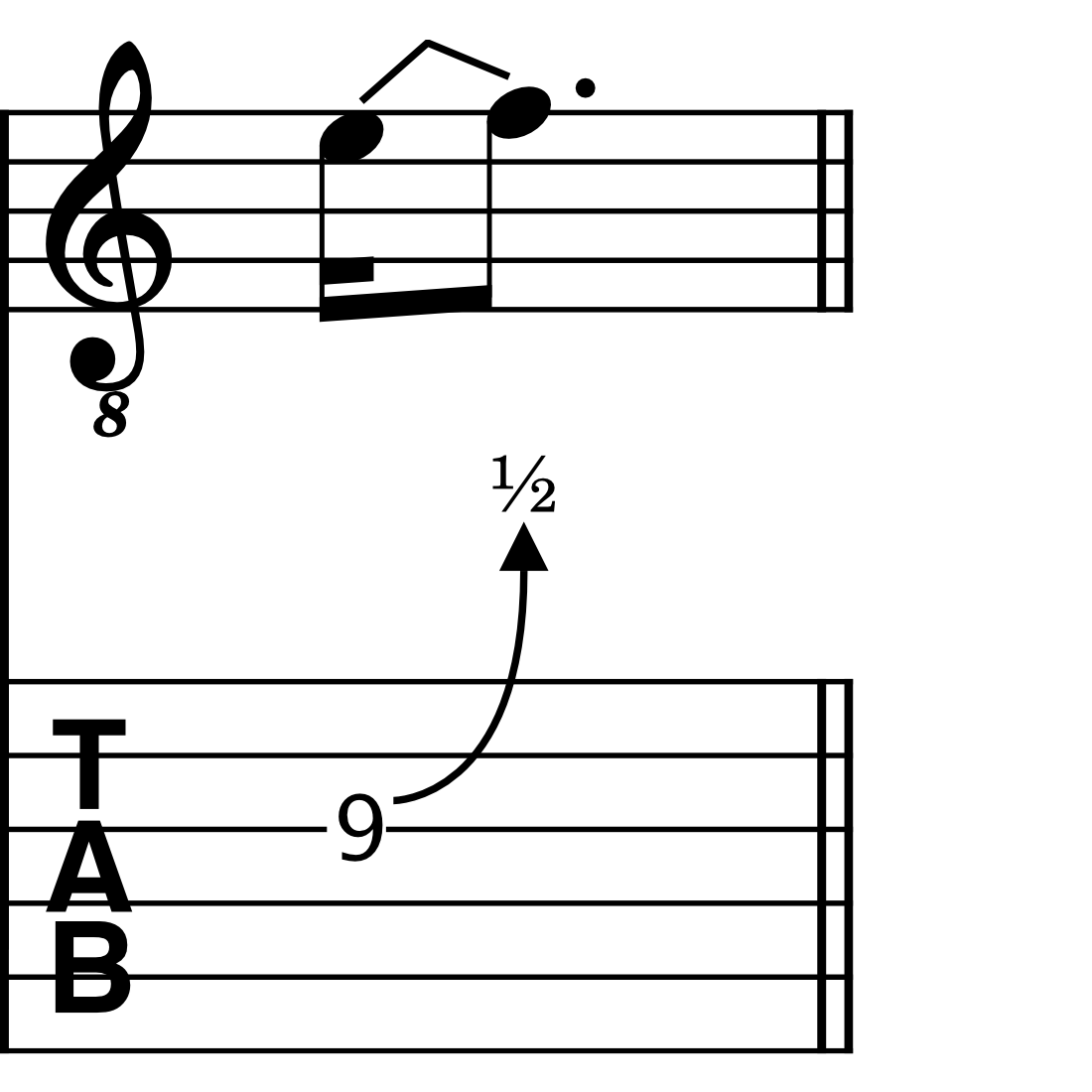
Een standaard bend verbindt twee noten met elkaar: een ‘startnoot’ en een ‘aankomstnoot’. Standaard bends worden meestal gebruikt wanneer het gewenst is het ritme van het bendpatroon duidelijk te specificeren.
Wanneer er een bend aan een noot wordt toegevoegd, wordt deze automatisch naar de volgende noot in de partituur gemaakt (de aankomstnoot). Als er een rust volgt op de startnoot, zal MuseScore de rust vervangen, zodat de bocht een aankomstnoot heeft om mee te verbinden.
Siernoot bends
Windows Ctrl+Alt+B | macOS ⌘+⌥+B
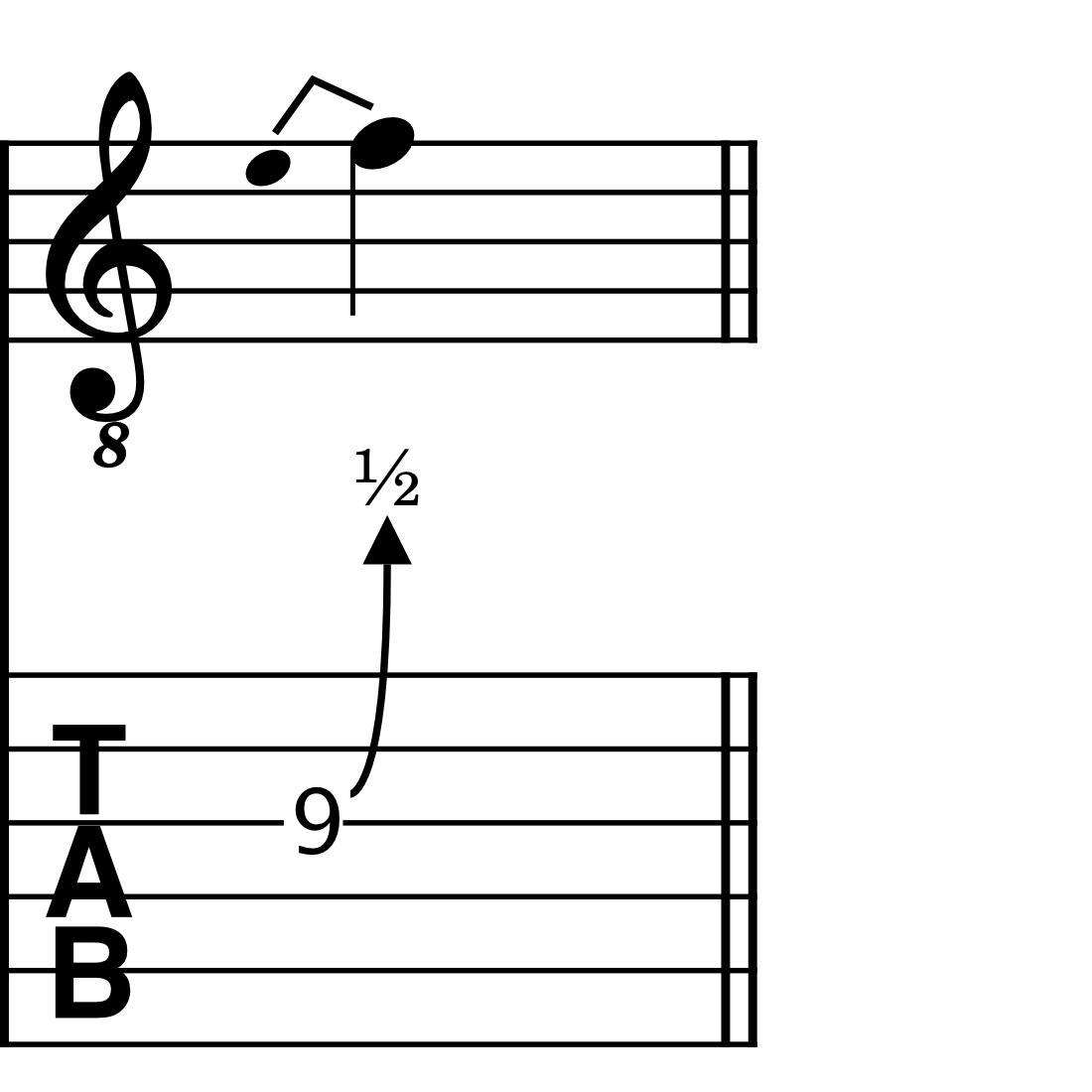
Siernoot bends kunnen worden gebruikt om bends aan te geven die geen gedefinieerde ritmische duur hebben; ze worden over het algemeen vrij snel vóór de maat gespeeld.
Wanneer je een siernoot bend op een noot toepast, wordt deze automatisch een diatonische stap lager ingevoerd dan de noot die eraan voorafgaat.
Pre-bends
Geen standaard sneltoets: stel je eigen sneltoets in voorkeuren

Pre-bands duiden op een snaar die is gebogen voordat hij werd aangeslagen. Op de standaard notenbalk wordt deze weergegeven als een stokloze siernoot tussen haakjes. Op de tablatuurbalk wordt deze geïllustreerd met een rechte in plaats van een gebogen pijl.
Lichte bends
Geen standaard sneltoets: stel je eigen sneltoets in voorkeuren
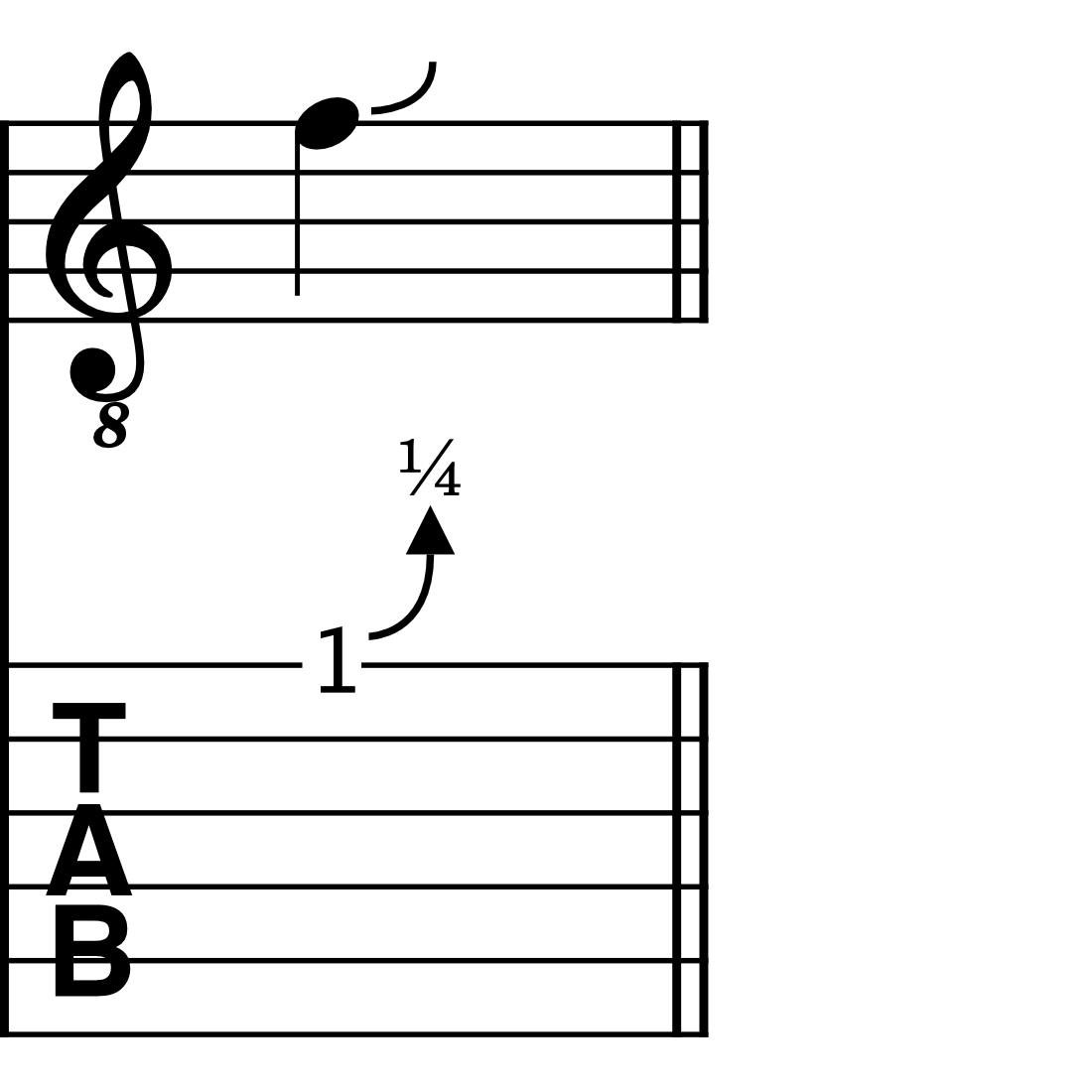
Lichte bends zijn het enige bend type in MuseScore dat geen verbinding maakt met een aankomstnoot.
Ze zijn altijd ingesteld op een vooraf gedefinieerde ¼ van een toon en buigen altijd vanaf de beginnoot naar boven.
Vasthouden
Het vasthouden wordt aangegeven door een horizontale stippellijn tussen twee bends. Het wordt alleen weergegeven in de tablatuurbalk.
Er worden automatisch lijnen getekend waar een bend noot vervolgens aan een of meer noten wordt vastgemaakt.
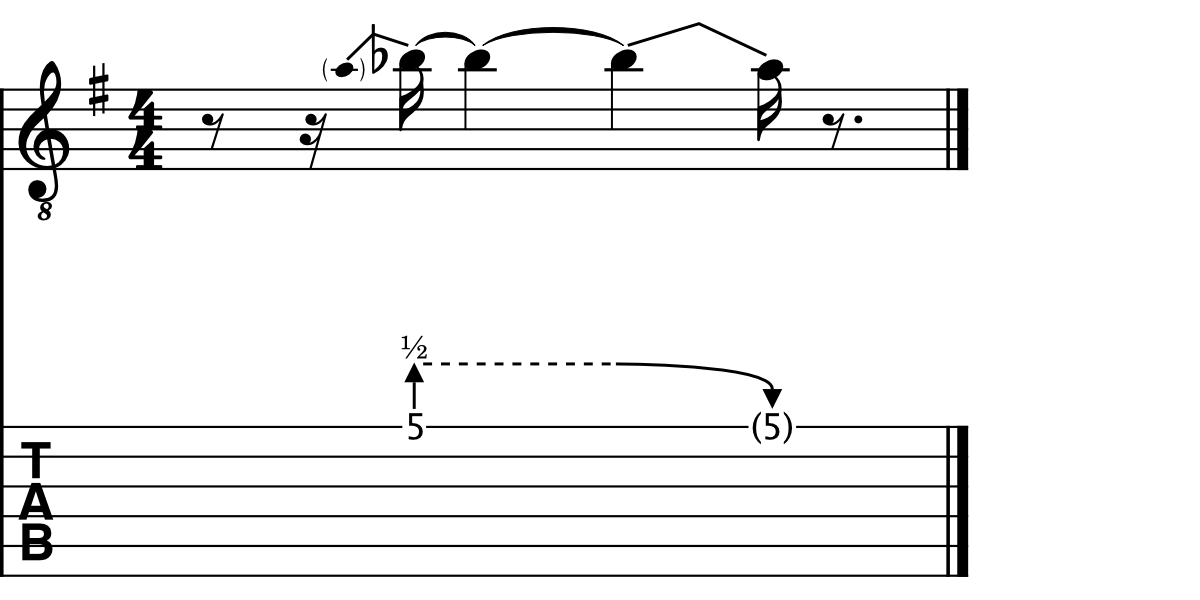
Bovendien kun je vasthoud-lijnen handmatig weergeven of verbergen waar dit zinvol is.
- Selecteer een bend in je partituur
- Open het eigenschappen paneel
- Selecteer onder Vasthouden lijn de optie Laat zien of Verberg om respectievelijk het weergeven of verbergen van de lijn te forceren
Bends aanpassen
Zowel de intervalgrootte als de afspeelsnelheid van de bends kunnen worden aangepast in MuseScore, door de toonhoogte van de gebogen noten op de standaard notenbalk te wijzigen of door de bend curve in het eigenschappen paneel aan te passen.
Aanpassen van bends in de standaard notenbalk
Om de mate van buiging van een standaard bend, siernoot bend of pre-bend in de standaard notenbalk te veranderen, verhoog of verlaag je eenvoudigweg de toonhoogte van de start- of aankomstnoot in de partituur. De fractionele indicator in elke gekoppelde tablatuur notenbalk wordt automatisch aangepast.
Bends aanpassen in het Eigenschappen paneel
Zowel de mate van buiging als de afspeelsnelheid kunnen worden aangepast via het Eigenschappen paneel.
Om de mate van buiging aan te passen:
- Pas een bend toe op je partituur met behulp van een van de hierboven beschreven methoden
- Selecteer de bend
- Open het eigenschappen paneel
- In de Bend aanpassen grafiek klik en sleep je het eindpunt van de curve omhoog of omlaag
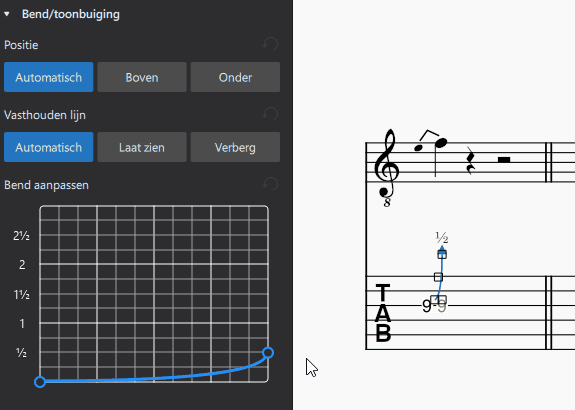
Het meest linkse punt van de bend curve komt overeen met de startnoot in een bend. Het meest rechtse punt komt overeen met de aankomstnoot.
Door het meest rechtse (eindpunt) van de curve naar boven te slepen, wordt de aankomstnoot in stappen van ¼-toon verhoogd. Op dezelfde manier verlaagt het naar beneden slepen van het eindpunt de toonhoogte van de aankomstnoot. De fractionele indicator in de tablatuur notenbalk en de genoteerde toonhoogte in de standaard notenbalk, zullen dienovereenkomstig worden bijgewerkt.
De afspeelsnelheid van een bocht aanpassen:
- Selecteer een bend in je partituur
- Open het eigenschappen paneel
- In de Bend aanpassen grafiek klik en sleep je de begin- en eindpunten van de curve naar links of rechts
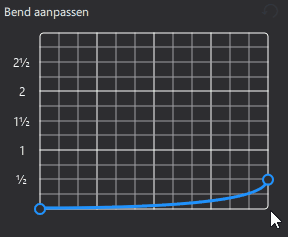
Door een curvepunt horizontaal te slepen, verandert alleen de afspeelsnelheid, inclusief de duur gedurende welke de start- en aankomstnoten worden vastgehouden (aangegeven met een horizontale lijn). Het heeft geen invloed op de ritmische notatie in de partituur.
Bends aan akkoorden toevoegen
MuseScore maakt het ook mogelijk om een bend op akkoorden toe te passen en unisono bends te creëren.
Om een bend op een akkoord toe te passen:
- Creëer een akkoord van twee of meer noten
- Selecteer de noten waarop je een buiging wilt toepassen
- Voeg de gewenste bend toe (zie stappen hierboven)
Om een unisono bend te creëren:
- Creëer een akkoord met twee unisono noten (Voeg een unisono interval toe aan een bestaande noot met Alt+1 in Windows of ⌥+1 in macOS)
- Selecteer de noot waarop je een bend wilt toepassen
- Voeg de gewenste bend toe (zie stappen hierboven)
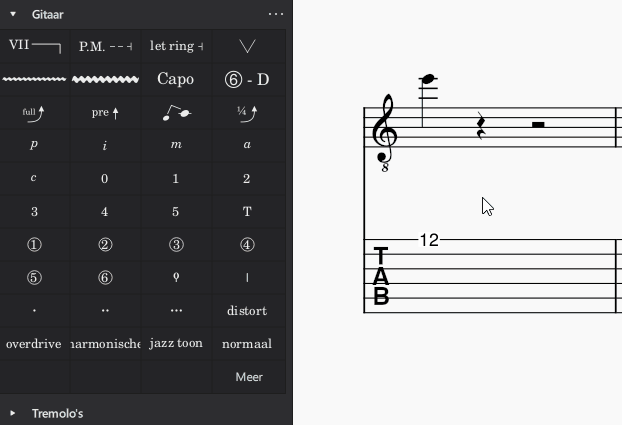
Bij unisono bend kan het handig zijn om de bend in de notenbalk van de tablatuur aan te brengen, zodat je makkelijker kunt zien welke snaar precies gebogen wordt.
Bend stijl aanpassen
Om het uiterlijk van bends in de hele partituur aan te passen:
- Ga naar Opmaak in de menubalk
- Selecteer Stijl...
- In het dialoogvenster dat verschijnt, kies je Bend/toonbuigingen in de lijst met categorieën aan de linkerkant
In dit dialoogvenster kun je het volgende wijzigen:
- Lijndikte: de dikte van alle bend lijnen in zowel standaard- als tablatuur notenbalken
- Pijlbreedte en Pijlhoogte: de breedte en hoogte van de pijlpunten op bend curve in notenbalken
- Label voor full bends: kies uit de weergave van "1" of het woord "full" om een hele toonbuiging in de notenbalk van de tablatuur aan te geven
- Tablatuur fretgetallen: als je het selectievakje in deze sectie selecteert, worden alle fretposities voor siernoot bens in tablatuurbalken weergegeven als kleine cijfers (standaard hebben de fretpositiegetallen voor siernoot bends dezelfde grootte als de fretpositiegetallen voor andere soorten bends).